Satura rādītājs
Šajā rakstā mēs jums parādīsim. 5 metodes, kā mainīt datuma formātu vietnē Excel Izmantojot formula Mūsu parauga datu kopa ietver datus par 6 cilvēkiem. Tā ir 3 kolonnas : Nosaukums , DOB , un Formāts . Mūsu mērķis ir mainīt formātu, izmantojot Excel formula .

Lejupielādēt Practice Workbook
Mainīt datuma formāta formulu.xlsx5 veidi, kā mainīt datuma formātu programmā Excel, izmantojot formulu
1. Datuma formāta maiņa programmā Excel, izmantojot funkciju TEXT
Šajā metodē mēs izmantosim TEKSTS funkciju, lai formāts Datums vietnē Excel . Mēs gatavojamies formāts katrs šūna unikālā formāts ... Iesāksim darbību.

Soļi:
- Vispirms ievadiet šādu tekstu formula vietnē šūna D5 .
=TEXT(C5, "mm/dd/ggg/gggg") Šeit mēs konvertējam datums vērtību teksta vērtībā, izmantojot TEKSTS funkcija. Attiecībā uz formāts , mēs nodrošinām " mm/dd/gggg/gggg " daļa. Tas ir, divciparu skaitlis mēnešiem ilgi, datumi , un četrciparu gadiem ilgi.
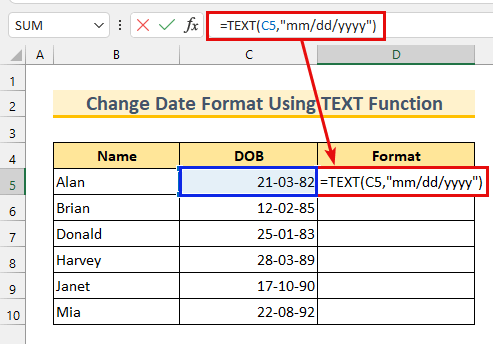
- Visbeidzot, nospiediet IEVADIET .
Mūsu datums tiks konvertēts uz mūsu iepriekš definēto formāts .

Tagad mēs varam formāts . šūnas arī citos veidos. formula ir parādīts labajā pusē katram no datumu formāti .

Lasīt vairāk: Kā konvertēt tekstu uz datumu, izmantojot Excel VBA (5 veidi)
2. Kombinēto funkciju piemērošana datuma formāta maiņai programmā Excel
Mēs izmantosim DATUMS funkciju, un LEFT funkciju, un MID funkciju un PRĀVAIS funkciju, lai mainīt . datuma formāts vietnē Excel šajā metodē. Ievērojiet, ka mūsu pirmais divi vērtības ir skaitliskā izteiksmē formāts (izlīdzināšana pa labi) un otru četri vērtības ir teksta formāts (izlīdzināšana pa kreisi).

Sākumā mēs mainīt . datuma formāts pirmo reizi divi vērtības.
Soļi:
- Ierakstiet šādu tekstu formula vietnē šūna D5 .
=DATE(LEFT(C5,4),MID(C5,5,2),RIGHT(C5,2)) 
- Otrkārt, nospiediet IEVADIET .
Portāls LEFT , MID , un PRĀVAIS funkcijas iegūst datus no šūna . Mūsu sākotnējā šūnas vērtība bija 19820321 . Izejas rezultāti būs šādi:
- LEFT(C5,4) >>>> 1982 [Pirmais 4 vērtības no kreisās puses].
- MID(C5,5,2) >>>> 03 [Pirmais 2 vērtības no pozīcijas 5 ].
- TAISNI(C5,2) >>>> 21 [Pirmais 2 vērtības no labās puses].
Tad mūsu formula būs šāda, DATUMS(1982,03,21) . formāts ir . DATE(GADS,MĒNESIS,DATUMS). Tādējādi mēs esam mainījuši savu datums citā formāts .
- Visbeidzot, izmantojiet Uzpildes rokturis uz Automātiskā aizpildīšana . formula uz šūna D6 .

Tagad mēs formāts nākamais 4 šūnas .

- Vispirms ievadiet formula no apakšas uz šūna D7 .
=DATE(PA LABI(C7,4),MID(C7,4,2),LEFT(C7,2)) 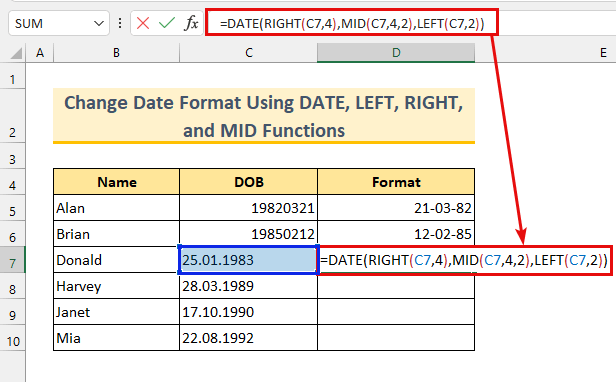
- Otrkārt, nospiediet IEVADIET .
Mūsu, formula šajā gadījumā ir nedaudz mainīts. Ievērojiet, ka sākotnējais datums formāts , " dd.mm.yyyy ". Ja jūs nesapratāt, tas formula tika paskaidrots iepriekš, lūdzu, izlasiet to vēlreiz.
- Visbeidzot, izmantojiet Uzpildes rokturis uz Automātiskā aizpildīšana . formula uz leju.

Nobeigumā mēs esam mainīts . datumu formāti izmantojot formula . Šādam ir jābūt pēdējam solim.

Saistīts saturs: Excel datuma nepareiza formatēšana (8 ātri risinājumi)
3. SUBSTITUTE un DATE funkcijas izmantošana, lai mainītu datuma formātu programmā Excel
Portāls SUBSTITŪTS funkciju un DATUMS funkcija tiks izmantota, lai mainīt . datuma formāts . Mūsu datumi ir tekstā formāts .

Soļi:
- Ierakstiet šādu tekstu formula vietnē šūna D5 .
=DATE(GADS(AIZVIETOTĀJS(C5,".","-")),MĒNESIS(AIZVIETOTĀJS(C5,".","-")),DIENA(AIZVIETOTĀJS(C5,".","-"))))) Ievērojiet, mēs esam SUBSTITUTE(C5,".","-") trīs reizes mūsu formulā. To izmanto, lai nomainīt dot " . " ar domuzīme " - ". Lai teksts formāts uz datums formāts , tas ir jādara. DATUMS funkcija to konvertēs uz datumu formāts , citādi mēs varam saņemt sērijas numuri tā vietā.

- Otrkārt, nospiediet IEVADIET .
- Visbeidzot, izmantojiet Uzpildes rokturis lai piemērotu formula uz citiem šūnas .

Tādējādi mēs mainām datuma formāts izmantojot SUBSTITŪTS un DATUMS funkcijas.
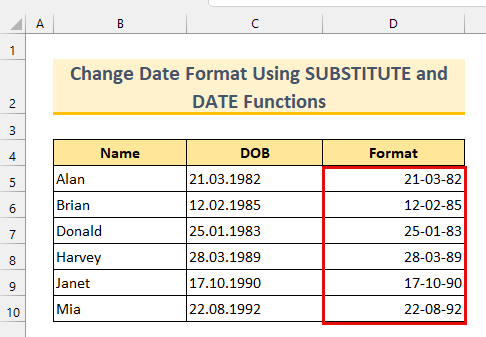
Saistīts saturs: Kā konvertēt datumu dd/mm/gggggg hh:mm:ss formātā programmā Excel
Līdzīgi lasījumi:
- Kā iegūt mēneša pirmo dienu no mēneša nosaukuma programmā Excel (3 veidi)
- Iepriekšējā mēneša pēdējās dienas iegūšana programmā Excel (3 metodes)
- Kā konvertēt 7 ciparu Julija datumu uz kalendāra datumu programmā Excel (3 veidi)
- Pārtrauciet programmā Excel automātiski formatēt CSV datumus (3 metodes)
- Mēneša pēdējā darba diena programmā Excel (9 piemēri)
4. Datu formāta maiņa programmā Excel, izmantojot funkcijas CONCATENATE un DAY
Mēs izmantosim CONCATENATE funkciju, un DIENA funkciju, un MĒNESIS funkciju un GADS funkciju, lai mainīt . datuma formāts . Sāksim.
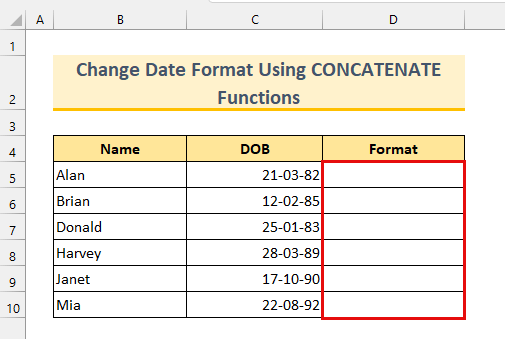
Soļi:
- Vispirms ievadiet formula no apakšas šūna D5 .
=CONCATENATE(DIENA(C5),"/",MĒNESIS(C5),"/",GADS(C5)) Šajā gadījumā mēs ņemam dienas, mēneša un gada vērtības no šūna C5 un pievienojot tos ar slīpsvītru uz priekšu " / " uz mainīt mūsu datuma formāts .

- Otrkārt, nospiediet IEVADIET .
Mūsu datums būs mainīts uz " dd/mm/gggggg " formāts .
- Visbeidzot, izmantojiet Uzpildes rokturis izmantot šo formula līdz šūna D10 .

Tāpēc mēs izmantojām CONCATENATE funkciju, lai mainīt . datumu formāti .

Lasīt vairāk: Excel formula pašreizējam mēnesim un gadam (3 piemēri)
5. Ampersanda un funkcijas DAY izmantošana, lai mainītu datuma formātu programmā Excel
Šajā gadījumā mēs izmantosim Ampersands un DIENA , MĒNESIS , GADS funkcijas, lai mainīt . datuma formāts vietnē Excel . Paziņojums, šoreiz mēs esam mūsu datumi vietnē sērijas numurs formāts .

Soļi:
- Vispirms ievadiet šādu tekstu formula vietnē šūna D5 .
=Mēnesis(C5)&"."&Diena(C5)&"."&Gads(C5) Mēs pievienojamies šūnas ar dot (" . "), izmantojot Ampersands . Turklāt mēs esam izvēlējušies saglabāt datuma formāts in " m.d.yyyy " kā tekstu formāts (izlīdzināšana pa kreisi).
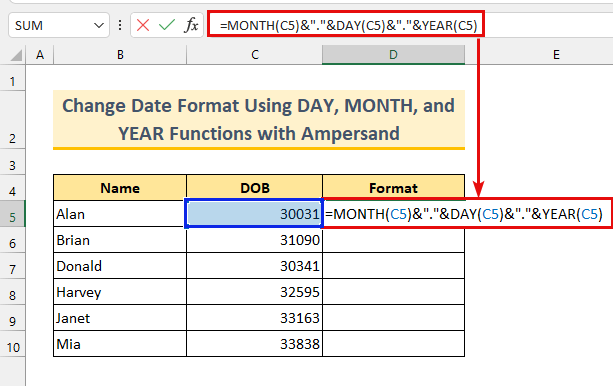
- Otrkārt, nospiediet IEVADIET .
- Visbeidzot, izmantojiet Uzpildes rokturis uz izmantot . formula zemāk redzamajā šūnas .

Mūsu mērķis mainot . datuma formāts izmantojot formula ir pabeigta.
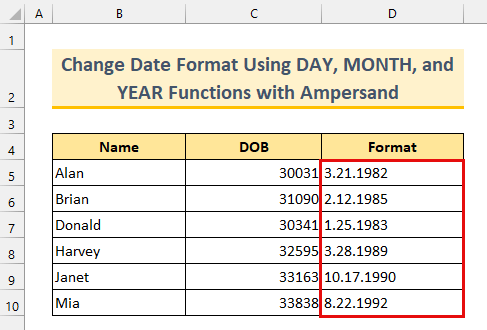
Lasīt vairāk: Kā konvertēt datumu uz nedēļas dienu programmā Excel (8 metodes)
Prakses sadaļa
Jūsu ērtībai esam nodrošinājuši praktisku datu kopu, kas atrodas Excel failu. Varat tos izmēģināt un sekot līdzi mūsu soli pa solim.
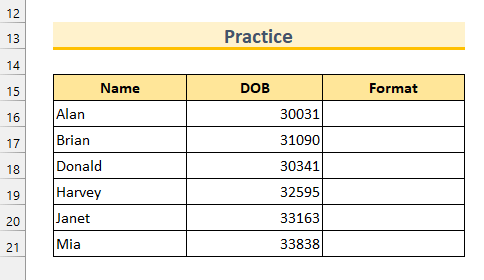
Secinājums
Mēs esam jums parādījuši 5 metodes, lai mainīt . datuma formāts vietnē Excel izmantojot formula . Ja jums rodas kādas problēmas saistībā ar šo rakstu, nekautrējieties komentēt zemāk. Paldies par lasīšanu, saglabāt izcilību!

